Коришћење Акционог центра за додатну сигурност и одржавање

У овој лекцији ћемо говорити о још једном мање познатом безбедносном алату у Виндовс-у - „Акциони центар“. Овај алат који има утицаја како на безбедност вашег система тако и на то колико добро функционише из перспективе одржавања. Акциони центар се први пут појавио још у Виндовс КСП-у као "Виндовс Сецурити Центер" и био је такав кроз Виста док није преименован у Виндовс 7 \ т.
СЦХООЛ НАВИГАТИОН- Обезбеђивање корисничких налога и лозинки у оперативном систему Виндовс
- Спречавање катастрофе помоћу контроле корисничких налога
- Виндовс Дефендер и малваре-фрее систем
- Виндовс заштитни зид: најбоља одбрана вашег система
- Коришћење Виндовс заштитног зида са напредном безбедношћу
- Коришћење СмартСцреен филтера за скенирање сумњивих Веб локација и апликација
- Коришћење Акционог центра за додатну сигурност и одржавање
- Нека ваш систем буде ажуриран ради безбедности и стабилности
- Беионд Дефендер: Производи безбедности треће стране у оперативном систему Виндовс
- Општи безбедносни савети за кориснике Виндовса
Акциони центар изгледа више исти у оба Виндовс 7 и Виндовс 8.к, али је верзија са Виндовс 8.к побољшана, проширена и обавља много већи број аутоматизованих провера. То помаже Виндовс 8.к оперативним системима да буду сигурнији и боље одржавани од Виндовс 7.
У овој лекцији, научићемо вас како да приступите Акционом центру, како да прегледате поруке које приказује и како да предузмете акције на основу препорука које он прави. Упознаћемо вас са његовим карактеристикама, разликама између верзије Виндовс 8.к и Виндовса 7, и наравно, како да заиста користите Ацтион Центер.
На крају лекције поделићемо вам како да прилагодите поруке које приказује Акциони центар тако да ова функција проверава и информише вас само када постоје проблеми са стварима које су вам најважније. Када завршите, моћи ћете да преузмете потпуну контролу над функцијама и порукама Ацтион Центер-а.
Шта је акциони центар у оперативном систему Виндовс?
Акциони центар је функција оперативног система Виндовс која стално прати стање вашег система. Он процењује и безбедност и исправно одржавање оперативног система и, ако се открију проблеми, одмах вас обавештава да можете да предузмете акцију.
Акциони центар је представљен иконом сличном застави која се приказује у пољу за обавештавање на траци задатака, на Виндовс радној површини.

Икона Акционог центра се мења у зависности од тога шта се дешава са вашим системом. На пример, ако све ради глатко и нема никаквих проблема, његова икона је само мала бела застава. Ако постоје важне поруке за корисника, икону се додаје к у црвеном кругу. Ако је планиран задатак који се изводи у позадини (као што је аутоматско одржавање у оперативном систему Виндовс 8.к или планирано скенирање у програму Виндовс Дефендер), приказује се црно преклапање сата.
Да бисте брзо сазнали шта се дешава са вашим Виндовс оперативним системом, све што треба да урадите је да кликнете на икону Акционог центра да бисте добили више детаља.

Као што ћете видети, поруке које приказује Акциони центар је лако видети и разумети када је потребно да предузмете акцију. Никада ти неће сметати ако се ништа не може учинити с твоје стране.
Шта се разликује од акционог центра у оперативном систему Виндовс 7 у односу на Виндовс 8.к
Акциони центар изгледа и понаша се скоро на исти начин у Виндовс 7 и Виндовс 8.к оперативним системима. Међутим, у оперативном систему Виндовс 8.к ова функција је проширена тако да укључује много више врста провера из перспективе безбедности и одржавања.
У оперативном систему Виндовс 7, Центар активности редовно проверава следеће:
Сигурносне провере
- Да ли је Виндовс Упдате укључен и ради исправно
- Да ли су све безбедносне поставке за Интернет подешене на препоручени ниво
- Да ли мрежни заштитни зид активно штити ваш Виндовс рачунар или уређај
- Да ли шпијунски софтвер постоји и ради исправно
- Да ли је омогућена контрола корисничких налога (УАЦ)
- Да ли постоји заштита од вируса и да ли исправно ради
Чек за одржавање
- Да ли Виндовс Бацкуп ради добро, ако користите ову функцију
- Да ли постоје неки проблеми са решавањем проблема у оперативном систему Виндовс који треба да се отклоне
У оперативном систему Виндовс 8.к, Акциони центар редовно проверава исте ствари као у оперативном систему Виндовс 7, као и низ других ствари:
Сигурносне провере
- Да ли ваш Мицрософт налог добро функционише
- Да ли има било каквих проблема са активацијом оперативног система Виндовс
- Да ли се СмартСцреен филтер користи за заштиту од злонамерних датотека и веб локација, као и од пхисхинг веб локација
Чек за одржавање
- Да ли је аутоматско одржавање планирано и извршено аутоматски, без проблема
- Да ли сви ваши дискови раде исправно
- Било да су вам потребни додатни управљачки програми или софтвер инсталиран за неке хардверске уређаје
- Да ли апликације и програми који се покрећу при покретању Виндовса имају велики утицај на перформансе
- Да ли је основна група доступна и да добро ради
- Да ли је историја датотеке укључена и исправно функционише
- Да ли простор за складиштење исправно ради када корисници укључе ову функцију
- Да ли радне фасцикле раде исправно када корисници укључе ову функцију
Као што можете видети из ове листе, Ацтион Центер у Виндовсу 8.к много боље ради на томе да буде проактивни монитор здравља и безбедности вашег система. Када откријете проблем, добићете обавештење и добићете смернице у вези са тим шта можете да урадите да бисте га поправили. Ако Акциони центар нема порука са проблемима које треба поправити, посебно у Виндовс 8.к, онда је ваш систем сигуран и добро ради.
Коришћење акционог центра у оперативном систему Виндовс
Приступање Акционом центру може се обавити на неколико начина, као што је случај у Виндовс оперативним системима. Најбржи начин је да кликнете на икону Акционог центра у пољу за обавештавање на траци задатака, а затим кликнете или додирнете везу која каже "Отворени акциони центар".
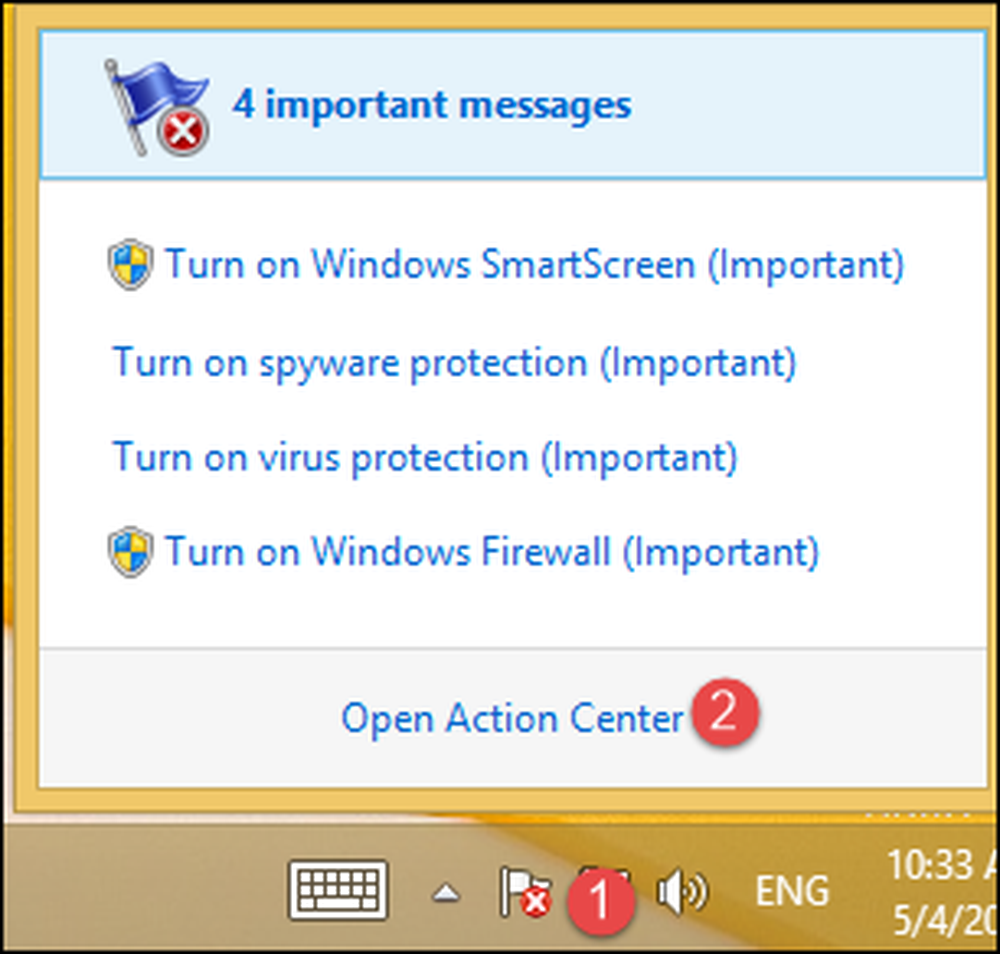
Други начин је да покренете Контролну таблу и одете на „Систем и безбедност“, а затим кликнете или додирнете категорију „Акциони центар“.

Прозор Центар активности приказује све недавне поруке које има за вас, за проблеме које је открио. Они су подељени у два дела, за две врсте провера које обавља: безбедност и одржавање.
Ако је све у реду, онда су оба дела минимизирана и не постоји ништа посебно за вас да видите или радите.

Ако постоје проблеми, онда је секција у којој се налазе та питања максимизирана и поруке се приказују једна по једна, на детаљан начин. За сваку поруку наћи ћете опис онога што није у реду, као и гумб који вам помаже да подузмете потребне радње за поправљање ствари.

Како да предузмете акцију користећи Центар активности
Да бисте на најбољи начин објаснили како вам Центар активности помаже да решите проблеме које пронађе, претпоставимо да ваш Виндовс рачунар или уређај више нема антивирусни програм који се аутоматски извршава у позадини. Ако нисте инсталирали производе за безбедност трећих страна, Центар за радње ће вам рећи да је Виндовс Дефендер искључен и да на рачунару недостаје заштита од шпијунског софтвера и антивирусне заштите.
Као што можете да видите на слици испод, предложено решење је да укључите Виндовс Дефендер.

Притисните “Укључи се сада” и сачекајте неколико секунди. Виндовс Дефендер је укључен и постављен да обезбеди антивирусну заштиту и заштиту од шпијунског софтвера у реалном времену. Сада можете радити с њом као што смо подијелили у Лекцији 3 ове серије Хов-То Геек школа.

Сада можете радити с њом као што смо подијелили у Лекцији 3 ове серије Хов-То Геек школа.
Како да конфигуришете поруке које приказује Акциони центар
Као што можете замислити, акциони центар је веома конфигурабилан, баш као и скоро свака друга функција у Виндовсу. Ако желите да искључите неке од његових порука, можете брзо да подесите ствари за које редовно проверава.
Да бисте то урадили, прво отворите Акциони центар користећи процедуру коју сте раније поделили у овој лекцији. Затим, у прозору „Акциони центар“, кликните или додирните везу која каже „Промијени поставке центра дјеловања“.

Сада је приказан прозор „Промјена поставки центра активности“. Овде можете да изаберете поруке које желите да прикажете и да искључите оне које не желите. Када завршите са подешавањима, притисните „ОК“.

Процедура функционише на исти начин у оперативном систему Виндовс 7. Једина битна разлика је у томе што је листа порука која се може омогућити или онемогућити много краћа.

Такође ћете приметити да су, у зависности од верзије оперативног система Виндовс, неке поруке засенчене и не могу се онемогућити.
Долази следећи…
Сви знамо да су ажурирања за Виндовс веома важна за постојање сигурног оперативног система, а исто правило важи и за програме и апликације које свакодневно користите. Зато ћемо у наредној лекцији говорити о начинима да ваши најчешће коришћени програми буду ажурни.




